Además de Convertir registros, Actualizar valores y Enviar correos electrónicos personalizados, también puede agregar los siguientes botones para agilizar las operaciones.
1. Botones de herramientas de uso frecuente
3. Botones de flujo de trabajo JS
Desde el Modo de Diseño, navega hasta Configuración de formulario en la barra lateral izquierda y haz clic en la pestaña Acciones.
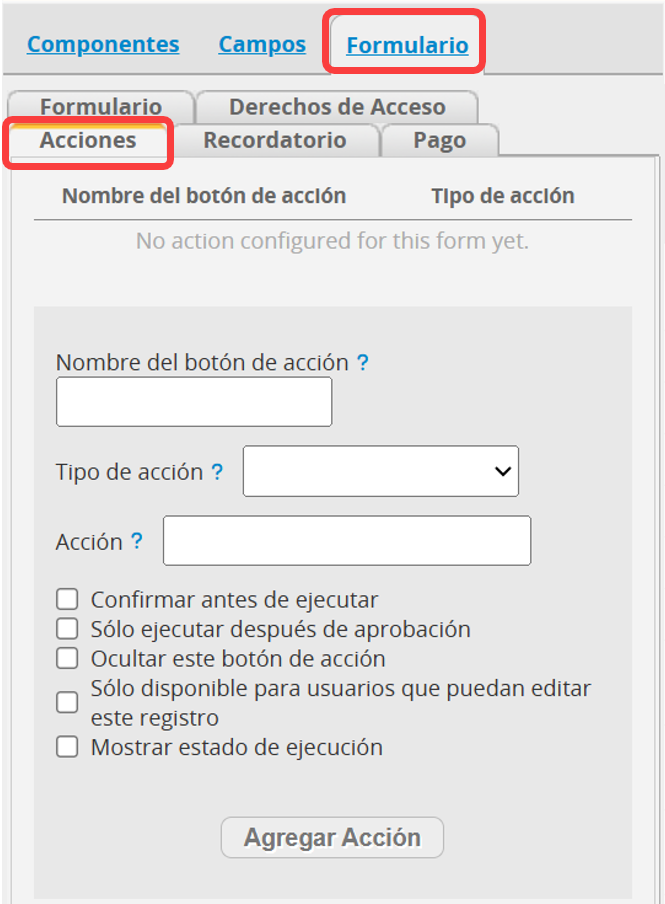
Selecciona el Tipo de acción apropiado y nombre su botón, luego haga clic en el botón Agregar acción.
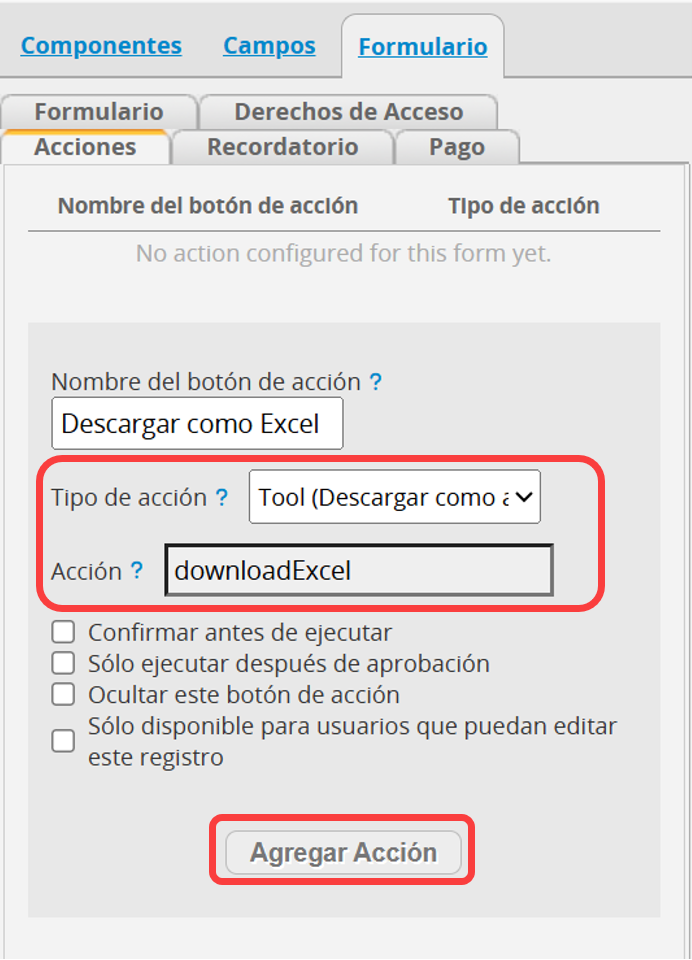
Después de guardar y salir del modo de diseño, verás el botón agregado en la esquina inferior derecha de la hoja.
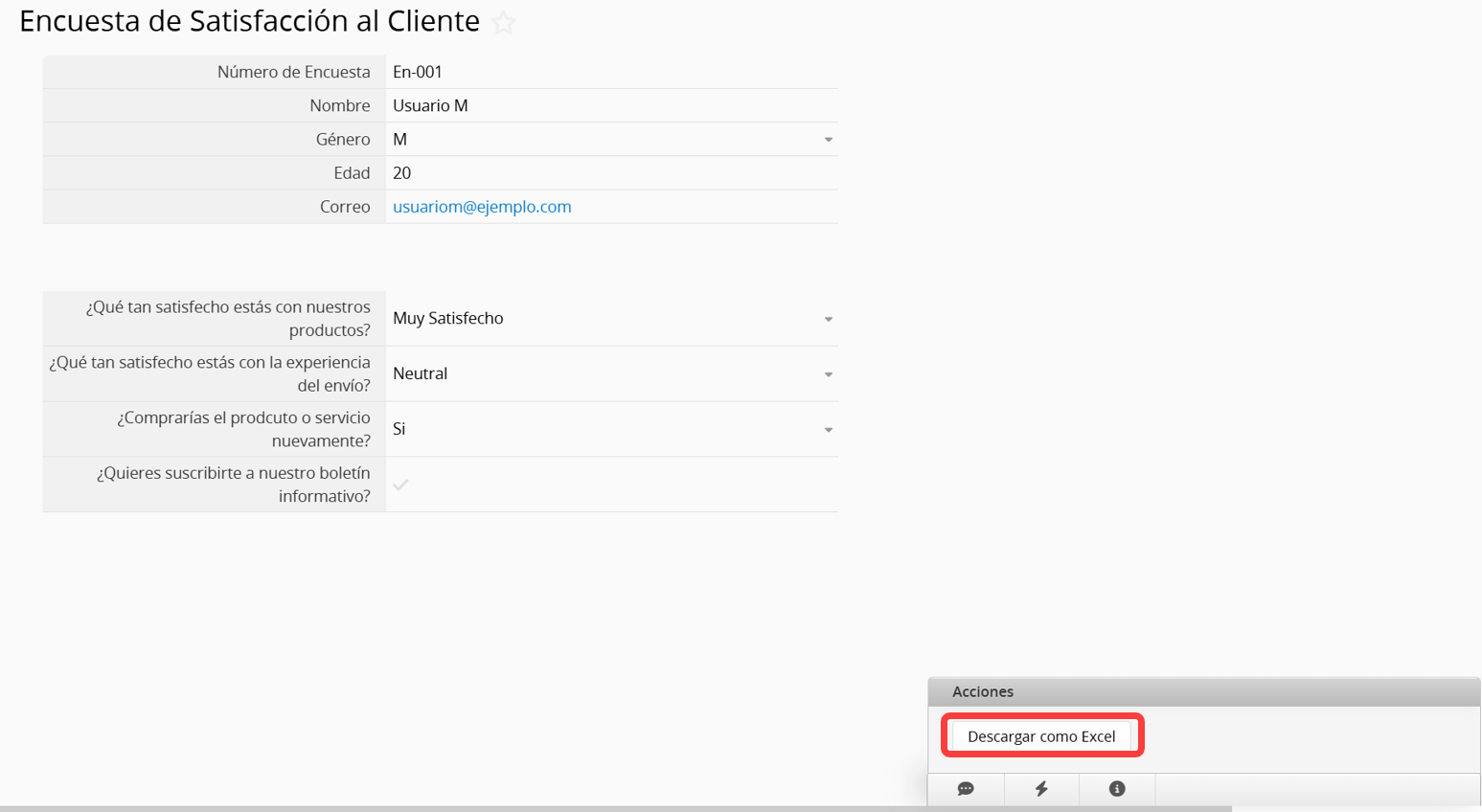
Si ha deshabilitado el acceso de usuarios a las herramientas de formulario en Configuración de acceso a funciones pero desea otorgarles a los usuarios acceso a esas funciones para determinadas hojas, o si desea acceder fácilmente a las herramientas que usa con frecuencia, puede crear Botones de herramientas de uso frecuente.
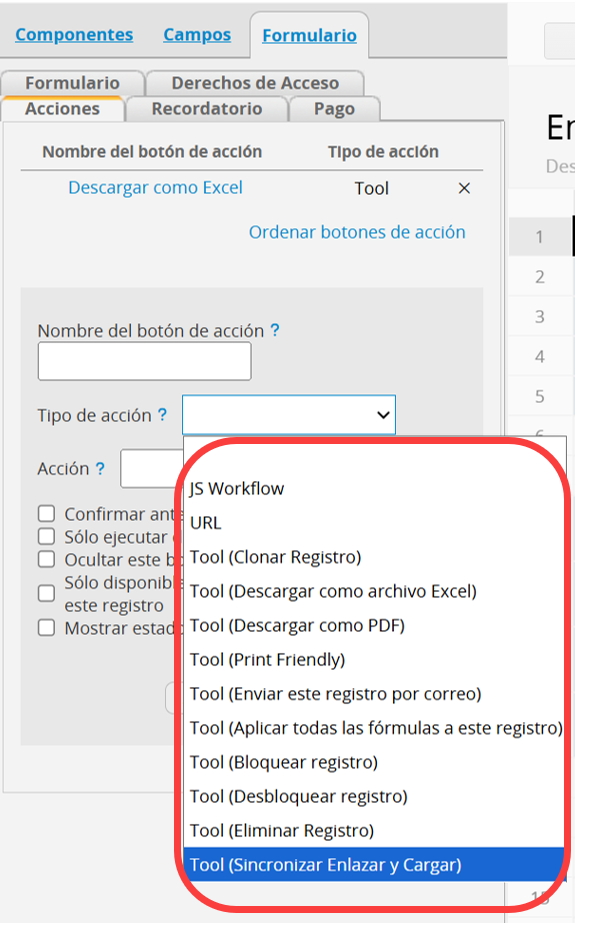
Las herramientas disponibles para Páginas de listado y Páginas de formulario son las siguientes:
| Herramientas |
|---|
| Descargar como PDF |
| Descargar como Excel o Texto |
| Print Friendly |
| Envío Masivo de Correos |
| Eliminar Todos los Filtrados |
| Aplicar todas las fórmulas de la hoja a todos los registros guardados: esto volverá a calcular las fórmulas para todos los registros visibles para el usuario, incluidos los registros que no se pueden editar. Verifique si el botón debe estar disponible para los usuarios habituales (sólo usuarios internos). |
| Herramientas |
|---|
| Clonar Registro |
| Descargar como Excel |
| Descargar como PDF |
| Print Friendly |
| Enviar este registro por correo |
| Aplicar todas las fórmulas a este registro |
| Bloquear registro |
| Desbloquear registro |
| Eliminar Registro |
| Sincronizar Enlazar y Cargar |
Seleccione URL como Tipo de acción e introduzca el enlace de la página web de destino en el campo Acción. Una vez añadido, puede hacer clic en el botón directamente en la hoja para navegar a la página especificada.
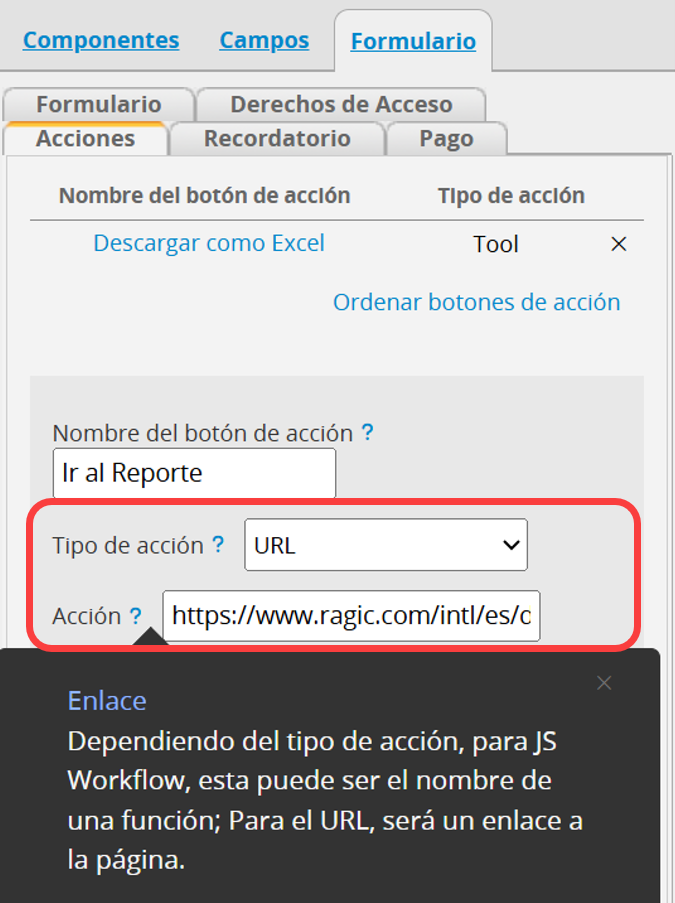
Para conocer más aplicaciones de los botones URL, consulta este artículo.
Después de escribir el flujo de trabajo de JavaScript, seleccione Workflow JS como Tipo de acción e ingresa el nombre de la función en el campo Acción. Una vez agregado el botón, puedes hacer clic directamente en él en la hoja para ejecutar el flujo de trabajo.
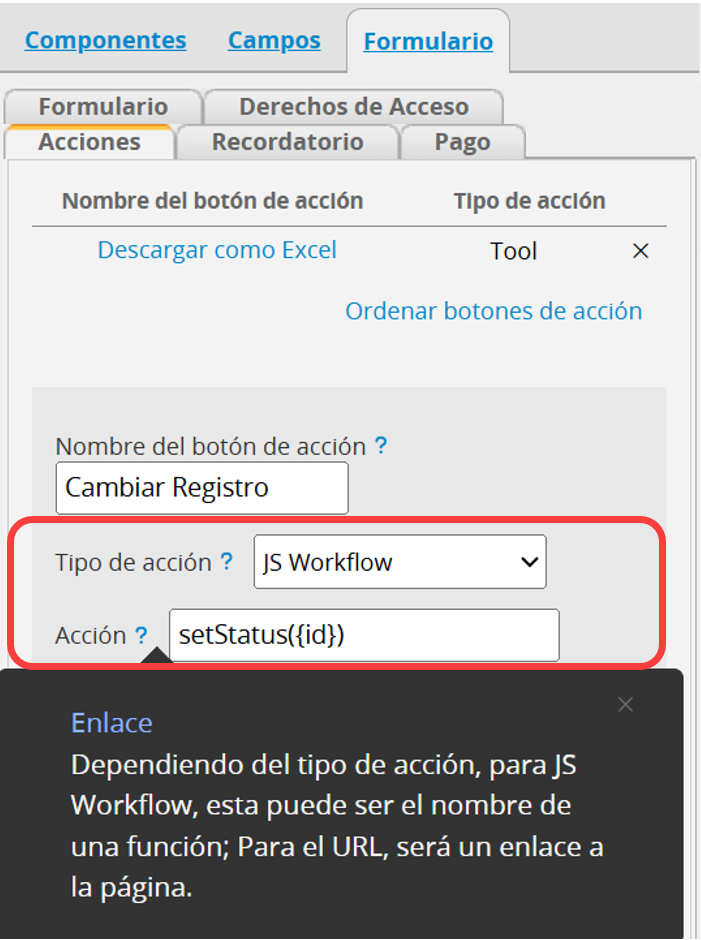
Para obtener más detalles, consulta este artículo.
Si deseas eliminar el botón de acción, puedes consultar este artículo. Si necesita configuraciones adicionales para el botón de acción, como restringir los derechos de acceso de los usuarios, puedes ver este artículo con la información detallada.
 ¡Gracias por sus valiosos comentarios!
¡Gracias por sus valiosos comentarios!